Ubuntu 24.04 LTS中窗口平铺怎么用? 从入门到进阶攻略
在文章实战开发的过程中,我们经常会遇到一些这样那样的问题,然后要卡好半天,等问题解决了才发现原来一些细节知识点还是没有掌握好。今天golang学习网就整理分享《Ubuntu 24.04 LTS中窗口平铺怎么用? 从入门到进阶攻略》,聊聊,希望可以帮助到正在努力赚钱的你。
「窗口平铺」是现代操作系统中的一项基本功能,无论是 Windows 11 的窗口贴靠,还是 macOS Sequoia 的窗口布局功能,它们的核心目标都是将窗口并排放置,避免重叠。Ubuntu 也顺应这一趋势,推出了丰富的窗口平铺选项,帮助你更高效地管理桌面环境。
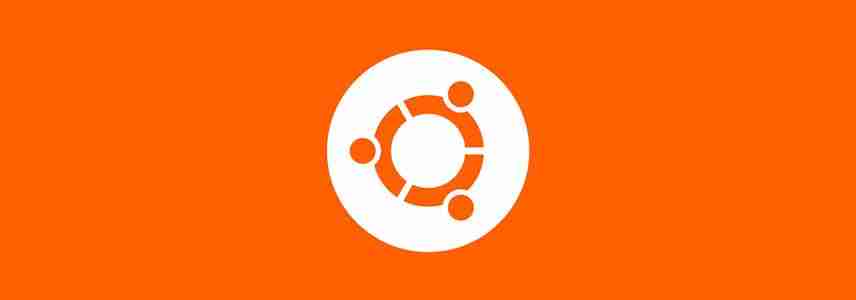
Ubuntu 窗口平铺(基础篇)
- 长期以来,Ubuntu 只支持基本的平铺功能,例如将窗口贴靠到屏幕的左侧或右侧。
- 从 Ubuntu 23.10 开始,系统内置了一个「Ubuntu 平铺助手」扩展,可以根据屏幕空间智能放置窗口,提升平铺体验。
你可以在「设置」>「Ubuntu 桌面」中打开该功能,并通过键盘快捷键或拖动窗口来调整其位置。
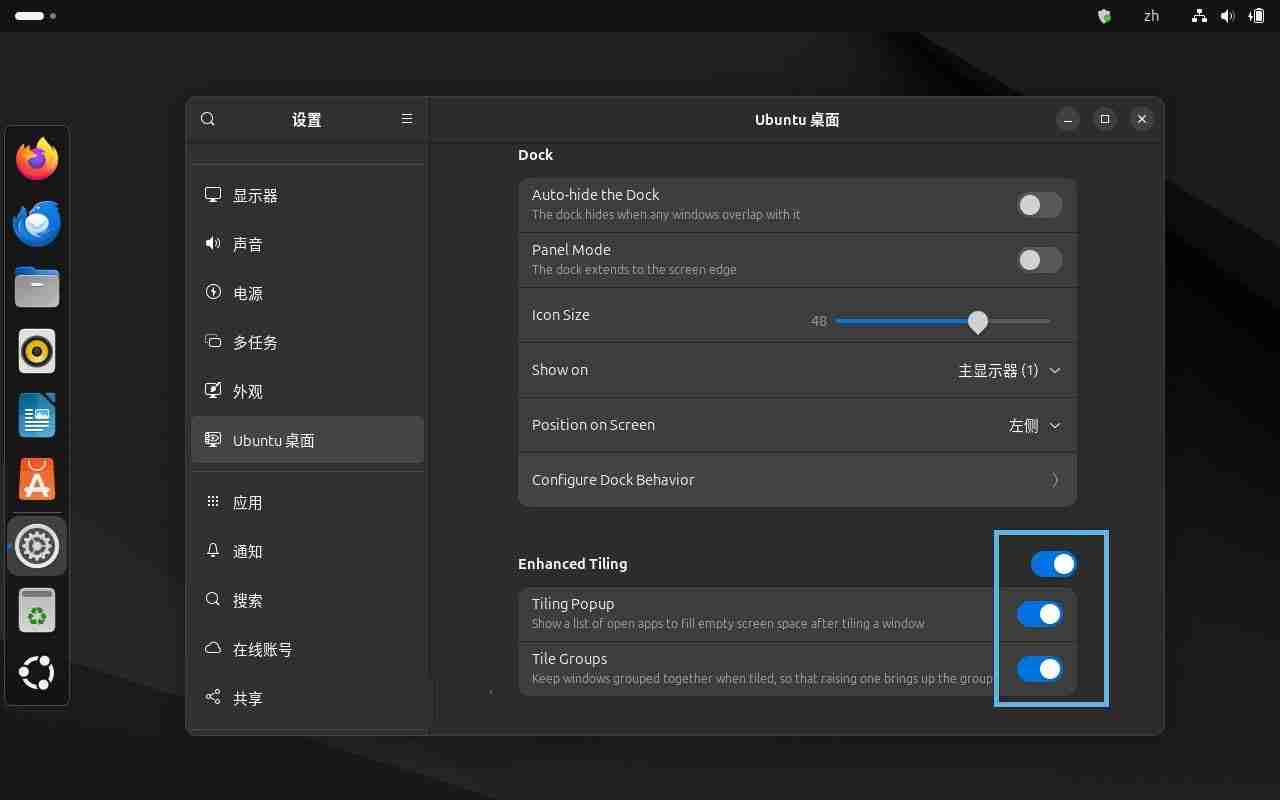
启用 Ubuntu 窗口平铺功能
拖动窗口进行平铺
假设你打开了多个窗口,可以按照以下步骤将它们平铺显示:
1、将窗口的标题栏拖动到屏幕的任意边缘,窗口会自动贴靠到该边缘。
2、窗口贴靠后,「Ubuntu 平铺助手」会自动建议用其他应用来填充剩余的屏幕空间。
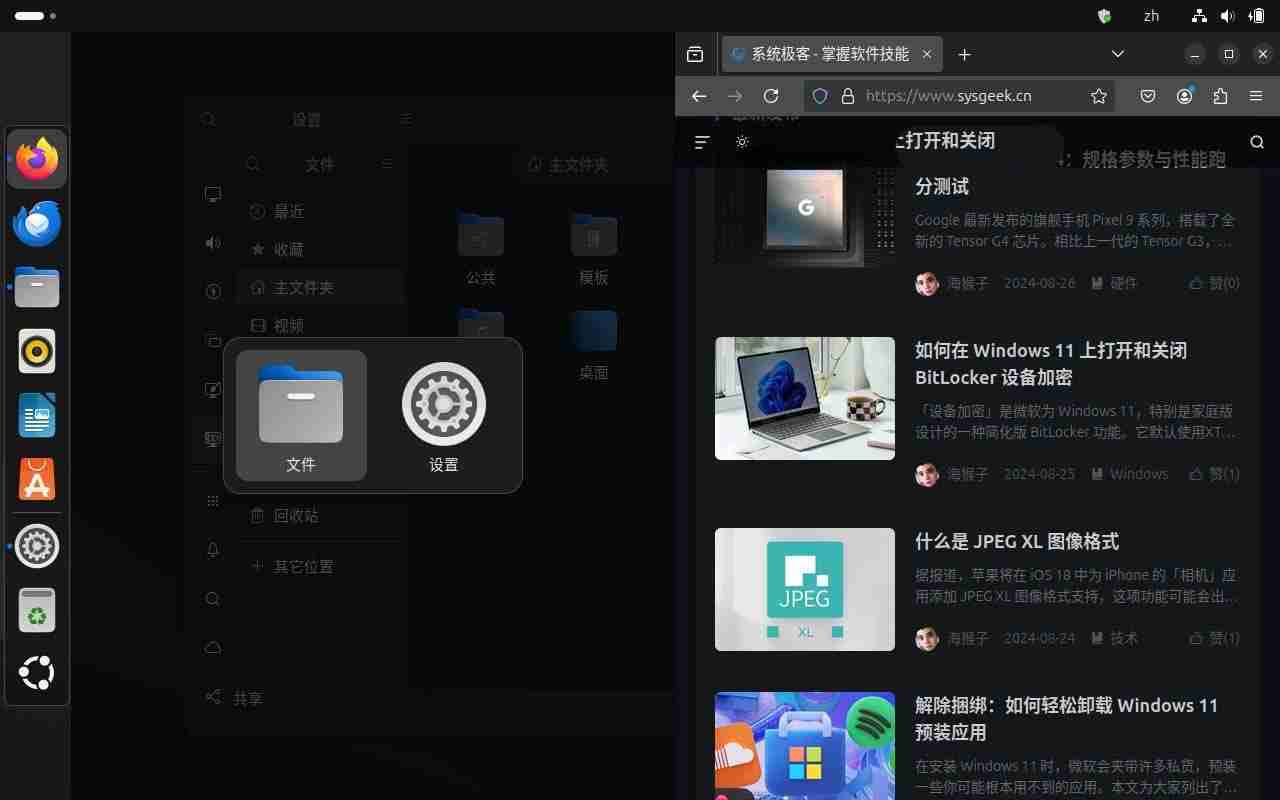
使用 Ubuntu 窗口贴靠
窗口平铺快捷键
「Ubuntu 平铺助手」预设了一些快捷键,让你可以快速将窗口平铺到特定位置。
| 操作 | 快捷键 |
|---|---|
| 向右平铺 | Super + 6 或 Super + 右箭头 |
| 向左平铺 | Super + 4 或 Super + 左箭头 |
| 向上平铺 | Super + 8 |
| 向下平铺 | Super + 2 |
| 平铺至右上角 | Super + 9 |
| 平铺至左上角 | Super + 7 |
| 平铺至右下角 | Super + 3 |
| 平铺至左下角 | Super + 1 |
| 还原窗口 | Super + 5 或 Super + 下箭头 |
| 最大化窗口 | Super + 上箭头 |
Ubuntu 平铺助手快捷键
精细控制 Ubuntu 平铺(进阶篇)
「Ubuntu 平铺助手」不仅支持基础的窗口平铺,还提供了更高级的进阶选项,让你对窗口布局进行更精细的控制。配置方法如下:
1、在「终端」中运行以下命令,安装 GNOME 扩展管理器:
sudo apt install gnome-shell-extension-manager
2、打开 GNOME 扩展管理器,在「已安装」标签页中,点击「Ubuntu Tiling Assistant」旁边的齿轮图标。
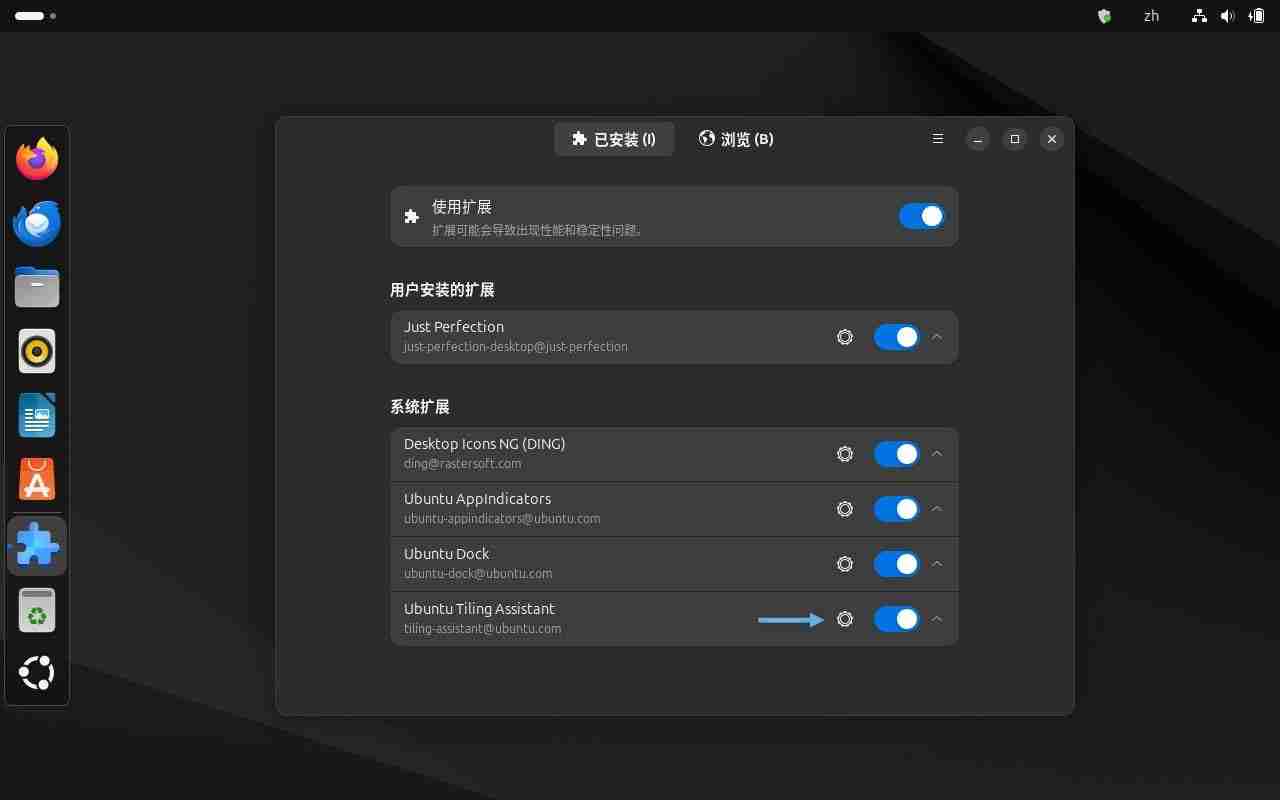
设置 Ubuntu 平铺助手
3、在这里,你可以按自己的需要进行调整和设置。
设置窗口间距
默认情况下,平铺的窗口之间没有间距,窗口边框是紧挨着的。你可以在「Gaps」(间距)部分为「Windows」(窗口)和「Screen Edges」(屏幕边缘)设置一个合适的间距。
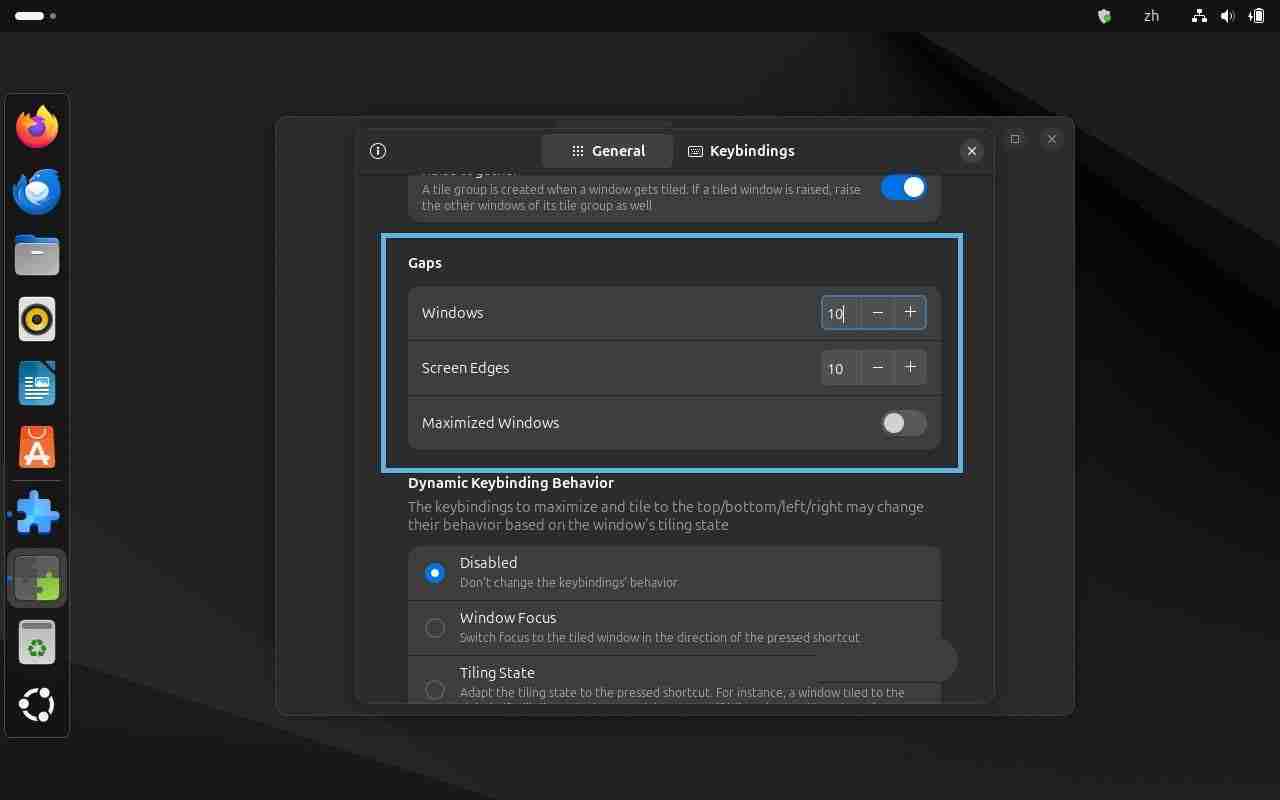
设置 Ubuntu 窗口平铺间距
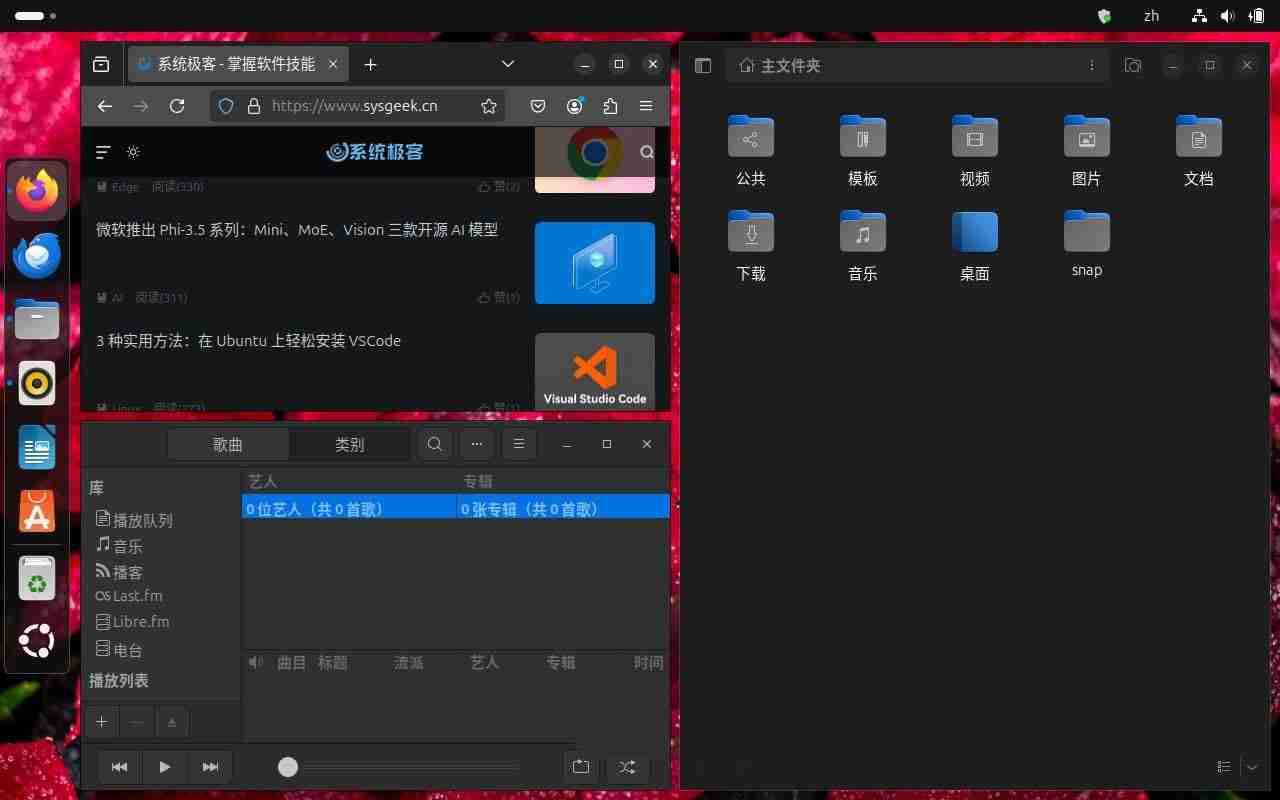
查看 Ubuntu 窗口平铺间距
显示活动窗口提示
你也可以为当前活动窗口添加一个红色边框提示,只需将「Active Window Hint」(活动窗口提示)设置为「Always」(总是)即可。
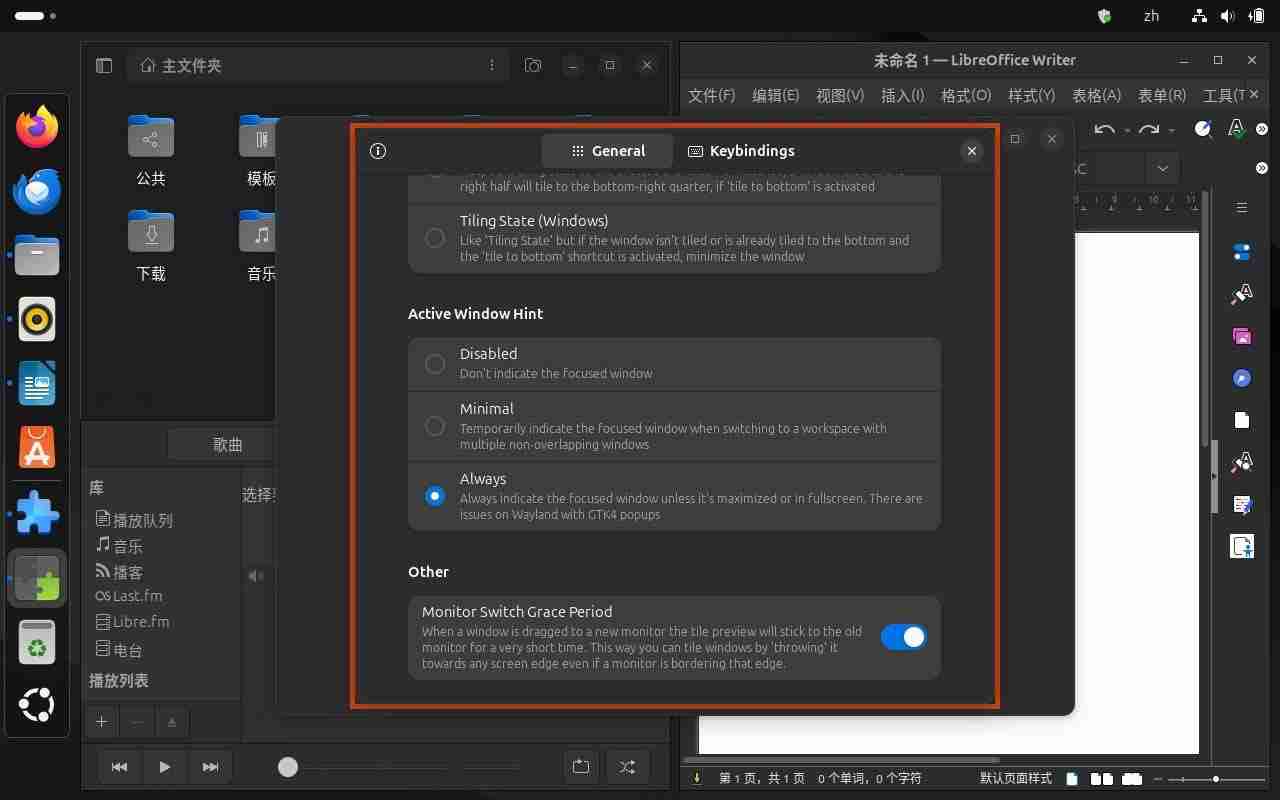
显示 Ubuntu 活动窗口边框提示
这个功能的主要缺点是,矩形边框与窗口的圆角设计不匹配,且边框颜色无法更改。
使用 Tiling Shell 扩展(高级篇)
Ubuntu 默认的平铺管理器功能有一定的局限性,如果你觉得它不够好用,可以尝试 Tiling Shell 扩展,体验更强大的平铺功能:
1、打开 GNOME 扩展管理器,在「已安装」标签页中禁用「Ubuntu Tiling Assistant」,以避免产生冲突。
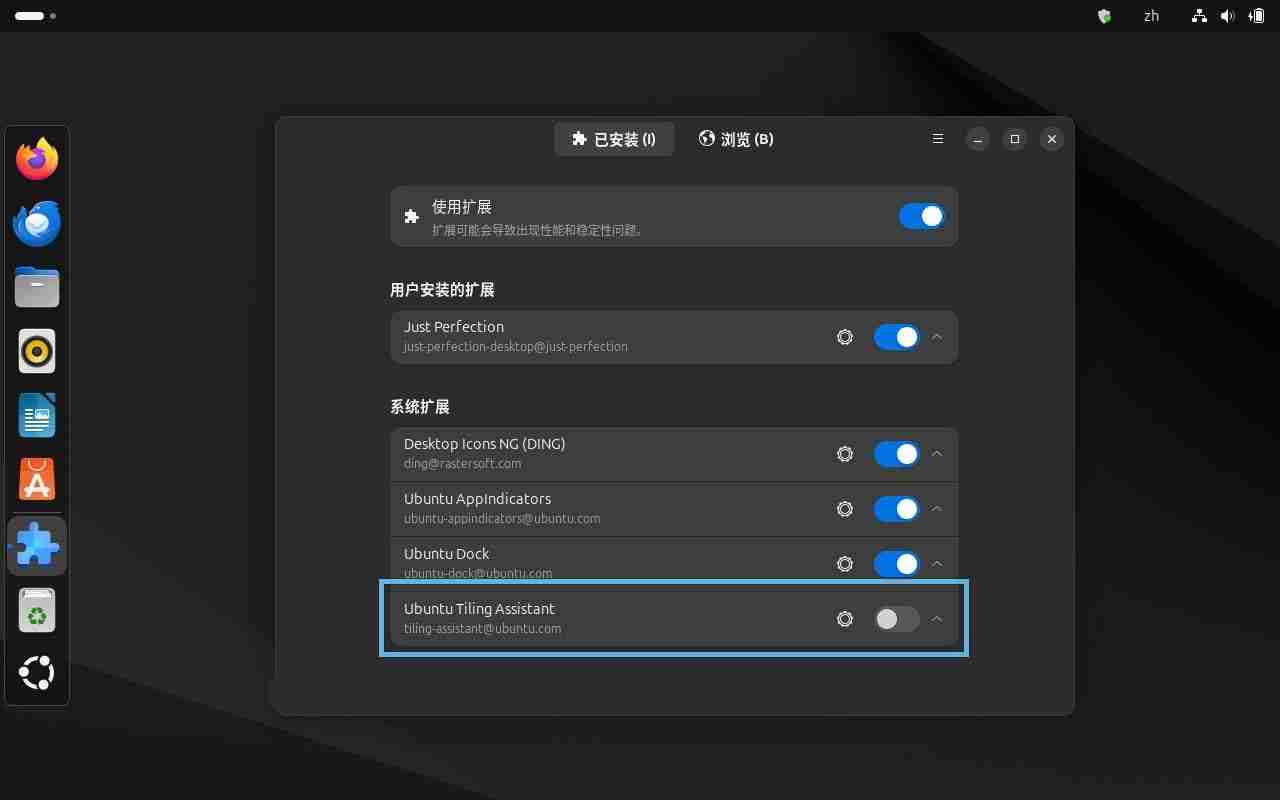
禁用 Ubuntu 平铺助手
2、在「浏览」标签页中,搜索并安装「Tiling Shell」扩展。
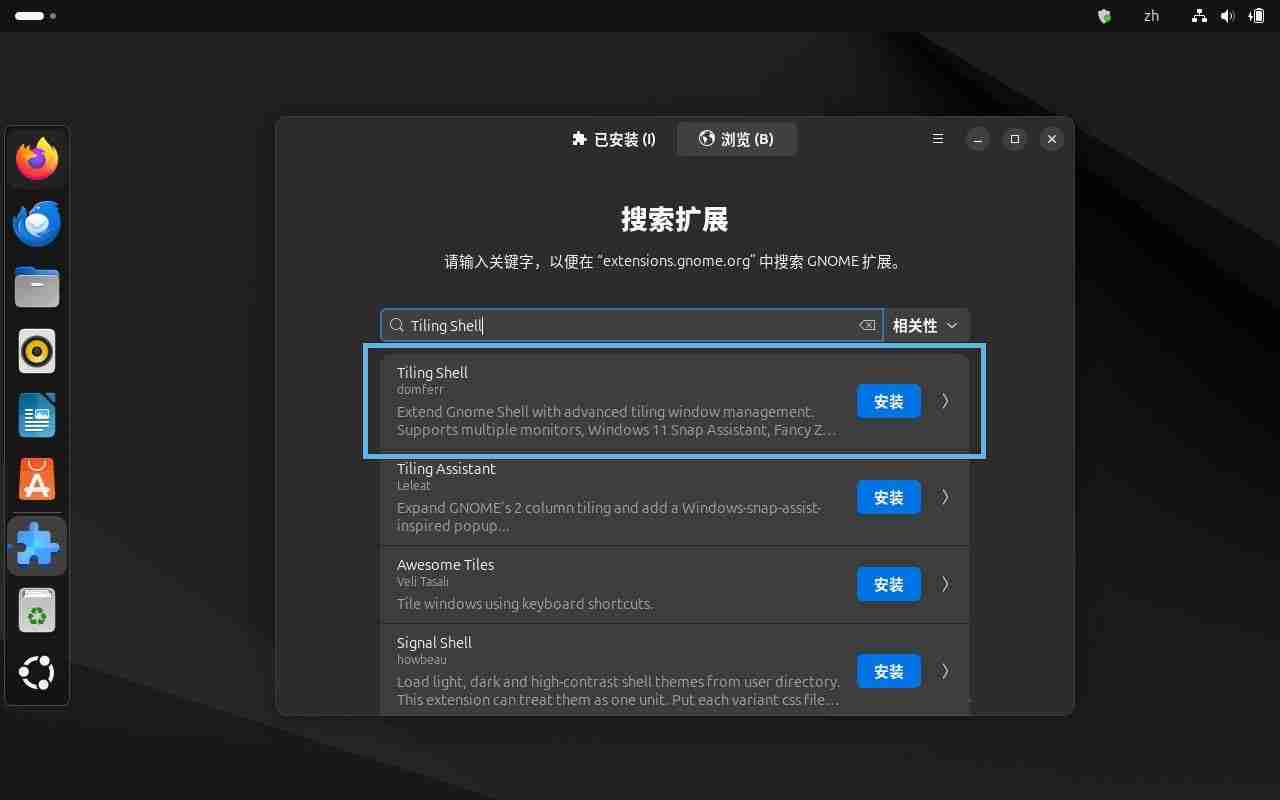
添加 Tiling Shell 扩展
3、安装并启用后,你可以在系统托盘中看到「Tiling Shell」图标,点击图标可以选择预设的布局,或创建新布局。
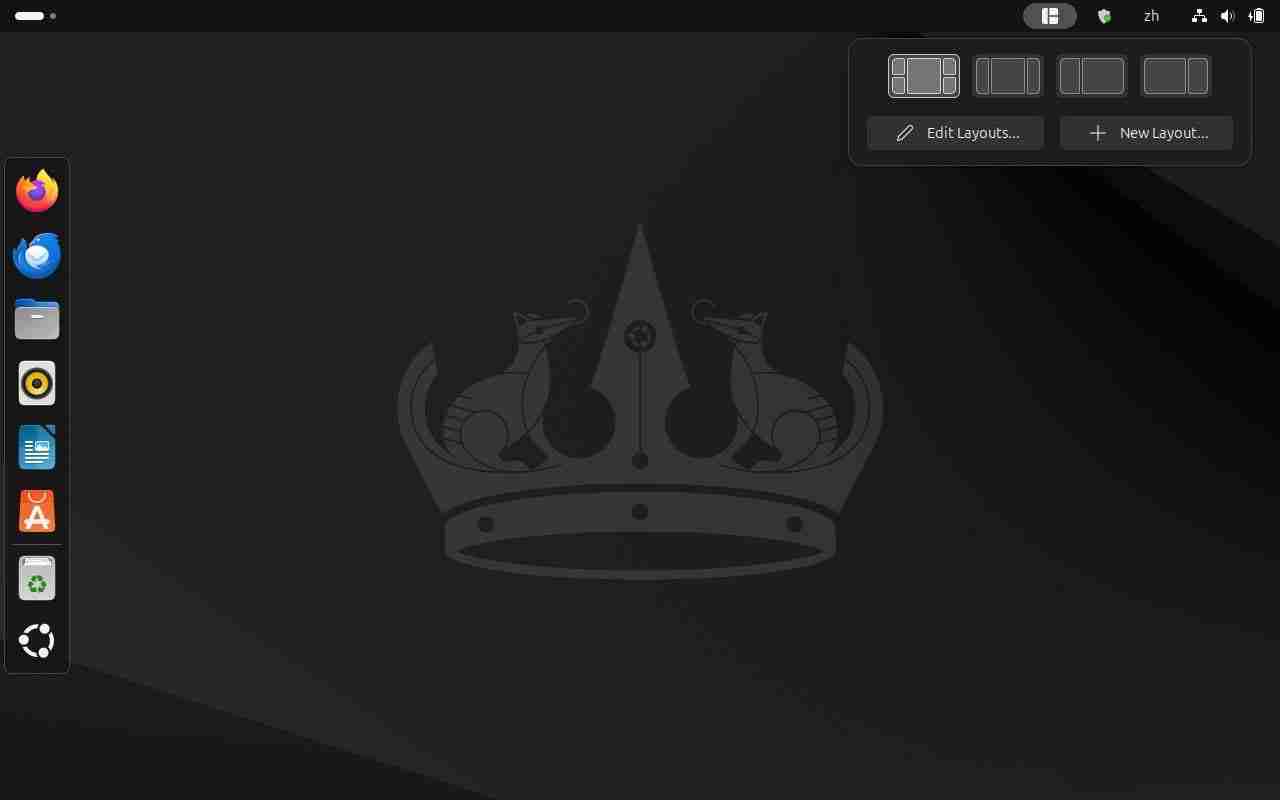
查看 Tiling Shell 窗口布局
默认平铺
- 将窗口拖动到屏幕上部分时,顶部会出现一个小的下拉栏,你可以将窗口放置在任意布局位置进行平铺。
- 也可以在 Tiling Shell 的托盘图标中选择一个默认布局,然后按住
CTRL键并拖动窗口选择布局位置。
编辑或创建新布局
你还可以通过「Edit Layout」和「New Layout」按钮,轻松编辑或创建自定义布局:
| 命令 | 功能 |
|---|---|
| 左键单击 | 分割一个平铺区域 |
| 左键单击 + CTRL | 垂直分割 |
| 右键单击 | 删除一个平铺区域 |
| 点击 Tiling Shell 托盘图标 | 保存 / 取消更改 |
在「Tiling Shell」扩展的设置中,还有许多自定义选项可以设置,甚至可以将布局导出为 JSON 文件。你可以根据自己的使用习惯,多多尝试不同的配置。
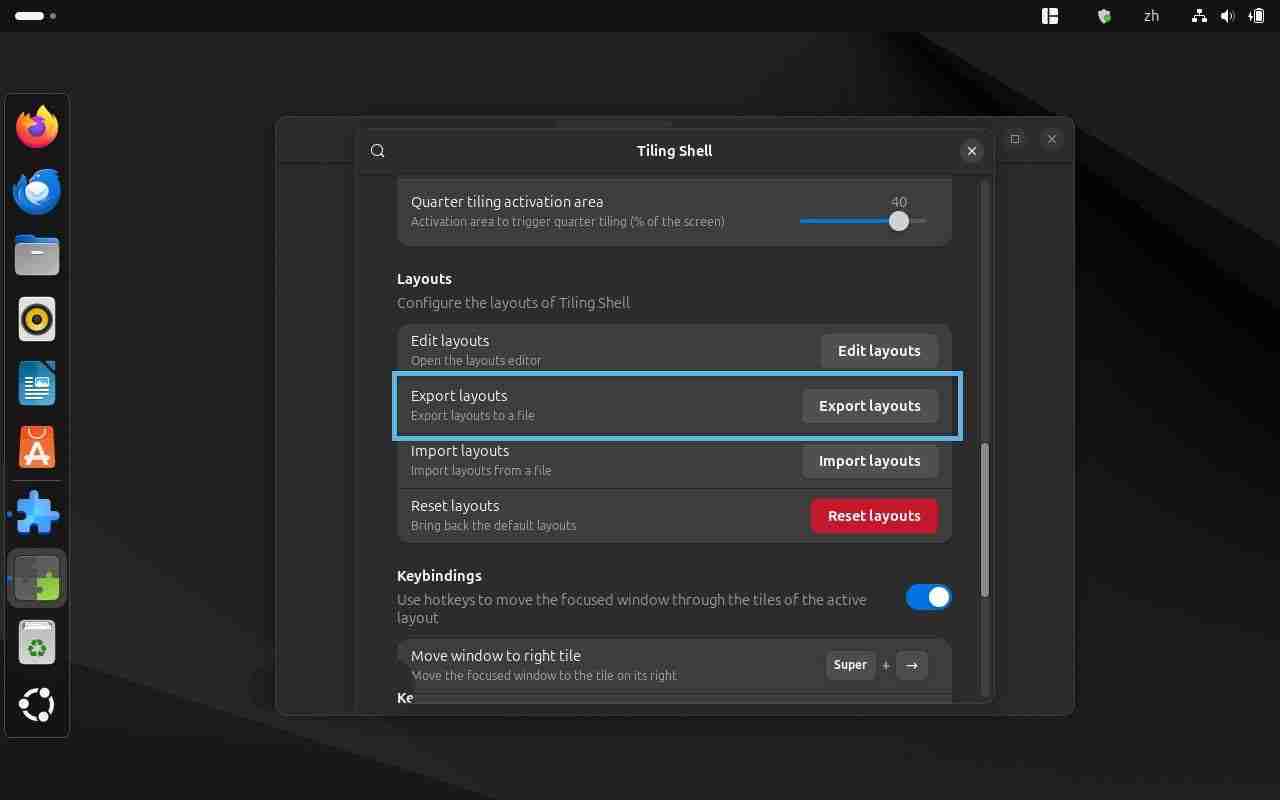
将 Tiling Shell 布局导出为 JSON 文件
通过
「Ubuntu 平铺助手」提供了直观易用的基础功能,而「Tiling Shell」扩展则为高级用户提供了更强大的自定义选项。希望你能充分利用这些工具,提升工作效率,享受更流畅的操作体验。
以上就是本文的全部内容了,是否有顺利帮助你解决问题?若是能给你带来学习上的帮助,请大家多多支持golang学习网!更多关于文章的相关知识,也可关注golang学习网公众号。
 【IPO一线】证监会:终止对旷视科技科创板IPO注册审核
【IPO一线】证监会:终止对旷视科技科创板IPO注册审核
- 上一篇
- 【IPO一线】证监会:终止对旷视科技科创板IPO注册审核

- 下一篇
- Arco-scripts源码去哪儿了?寻找Arco-Design组件库脚本的历程
-

- 文章 · linux | 2小时前 |
- Linux查看CPU使用率常用命令有哪些
- 125浏览 收藏
-

- 文章 · linux | 2小时前 |
- Linux进程管理与优先级设置技巧
- 345浏览 收藏
-

- 文章 · linux | 2小时前 |
- Linux终止用户所有进程的方法
- 408浏览 收藏
-

- 文章 · linux | 5小时前 |
- Linux软件安装方法全解析
- 488浏览 收藏
-

- 文章 · linux | 5小时前 |
- Linux服务依赖管理,systemd全面解析
- 469浏览 收藏
-

- 文章 · linux | 8小时前 |
- Linux搭建DHCP服务器详细教程
- 434浏览 收藏
-

- 文章 · linux | 11小时前 |
- Linux流量监控:iftop与nload使用教程
- 354浏览 收藏
-

- 文章 · linux | 19小时前 |
- Linux查看所有用户命令大全
- 140浏览 收藏
-

- 文章 · linux | 22小时前 |
- Linux系统更新与补丁管理技巧
- 218浏览 收藏
-

- 文章 · linux | 23小时前 |
- LinuxShell脚本入门教程指南
- 333浏览 收藏
-

- 文章 · linux | 1天前 |
- Linux终端乱码解决方法大全
- 442浏览 收藏
-

- 文章 · linux | 1天前 |
- LINUX数字排序技巧:月份版本高效排序方法
- 388浏览 收藏
-

- 前端进阶之JavaScript设计模式
- 设计模式是开发人员在软件开发过程中面临一般问题时的解决方案,代表了最佳的实践。本课程的主打内容包括JS常见设计模式以及具体应用场景,打造一站式知识长龙服务,适合有JS基础的同学学习。
- 543次学习
-

- GO语言核心编程课程
- 本课程采用真实案例,全面具体可落地,从理论到实践,一步一步将GO核心编程技术、编程思想、底层实现融会贯通,使学习者贴近时代脉搏,做IT互联网时代的弄潮儿。
- 516次学习
-

- 简单聊聊mysql8与网络通信
- 如有问题加微信:Le-studyg;在课程中,我们将首先介绍MySQL8的新特性,包括性能优化、安全增强、新数据类型等,帮助学生快速熟悉MySQL8的最新功能。接着,我们将深入解析MySQL的网络通信机制,包括协议、连接管理、数据传输等,让
- 500次学习
-

- JavaScript正则表达式基础与实战
- 在任何一门编程语言中,正则表达式,都是一项重要的知识,它提供了高效的字符串匹配与捕获机制,可以极大的简化程序设计。
- 487次学习
-

- 从零制作响应式网站—Grid布局
- 本系列教程将展示从零制作一个假想的网络科技公司官网,分为导航,轮播,关于我们,成功案例,服务流程,团队介绍,数据部分,公司动态,底部信息等内容区块。网站整体采用CSSGrid布局,支持响应式,有流畅过渡和展现动画。
- 485次学习
-

- ChatExcel酷表
- ChatExcel酷表是由北京大学团队打造的Excel聊天机器人,用自然语言操控表格,简化数据处理,告别繁琐操作,提升工作效率!适用于学生、上班族及政府人员。
- 3201次使用
-

- Any绘本
- 探索Any绘本(anypicturebook.com/zh),一款开源免费的AI绘本创作工具,基于Google Gemini与Flux AI模型,让您轻松创作个性化绘本。适用于家庭、教育、创作等多种场景,零门槛,高自由度,技术透明,本地可控。
- 3414次使用
-

- 可赞AI
- 可赞AI,AI驱动的办公可视化智能工具,助您轻松实现文本与可视化元素高效转化。无论是智能文档生成、多格式文本解析,还是一键生成专业图表、脑图、知识卡片,可赞AI都能让信息处理更清晰高效。覆盖数据汇报、会议纪要、内容营销等全场景,大幅提升办公效率,降低专业门槛,是您提升工作效率的得力助手。
- 3444次使用
-

- 星月写作
- 星月写作是国内首款聚焦中文网络小说创作的AI辅助工具,解决网文作者从构思到变现的全流程痛点。AI扫榜、专属模板、全链路适配,助力新人快速上手,资深作者效率倍增。
- 4552次使用
-

- MagicLight
- MagicLight.ai是全球首款叙事驱动型AI动画视频创作平台,专注于解决从故事想法到完整动画的全流程痛点。它通过自研AI模型,保障角色、风格、场景高度一致性,让零动画经验者也能高效产出专业级叙事内容。广泛适用于独立创作者、动画工作室、教育机构及企业营销,助您轻松实现创意落地与商业化。
- 3822次使用
-
- 命令行工具:应对Linux服务器安全挑战的利器
- 2023-10-04 501浏览
-
- 如何使用Docker进行容器的水平伸缩和负载均衡
- 2023-11-07 501浏览
-
- linux .profile的作用是什么
- 2024-04-07 501浏览
-
- 如何解决s权限位引发postfix及crontab异常
- 2024-11-21 501浏览
-
- 如何通过脚本自动化Linux上的K8S安装
- 2025-02-17 501浏览



